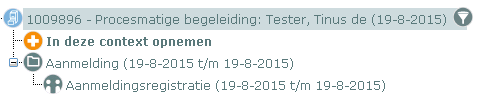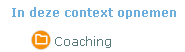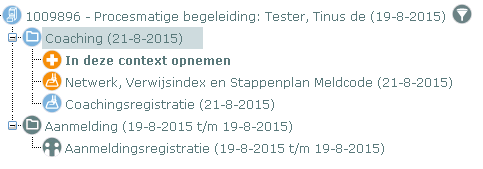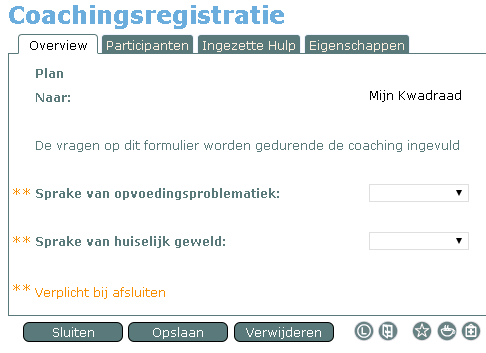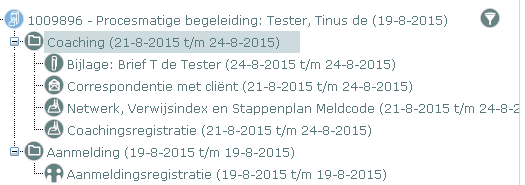Na het afsluiten van de bouwsteen aanmelding plaats je de bouwsteen coaching. Klik met je linker muisknop op de bovenste casusregel. Er verschijnt een extra regel ‘In deze context opnemen’.
Indien je daarop klikt, verschijnen de daarbij behorende mogelijkheden.
De ‘boom’ is nu uitgebreid met de activiteiten behorende bij de fase ‘Coaching’.
Om de coachingsregistratie te bewerken klik je aan de linkerzijde in de ‘boom’ op ![]()
Het volgende scherm verschijnt
In de Coachingsregistratie worden alle registratiezaken ingevuld die belangrijk zijn voor de financiële afhandeling van de casus. De verslaglegging, het online contact en het tijd schrijven vinden plaats via een andere applicatie zoals bijvoorbeeld ‘Mijn Kwadraad’.
Alleen het contact via brieven verloopt nog via de applicatie Regas. Eventuele correspondentie kun je toevoegen via de ‘boom’, zoals uitgelegd in Toevoegen activiteit correspondentie.
- Tabblad ‘Overview’: Via dit tabblad kun je navigeren naar de applicatie waarmee de online hulpverlening wordt gedaan bij jouw organisatie. De invulling van dit scherm is dus afhankelijk van de organisatie waarvoor je werkzaam bent. Voor meer informatie over deze applicaties, verwijzen we je naar de desbetreffende handleidingen.
- Tabblad ‘Participanten’: Hier kun je de betrokken cliënten toevoegen via
 en kun je eventueel een rol toekennen aan de betreffende participant.
en kun je eventueel een rol toekennen aan de betreffende participant. - Tabblad ingezette Hulp: Vul zoveel mogelijk in. Bij vragen hierover, adviseren we je om je manager te benaderen.
- Tabblad ‘Eigenschappen’:
- Startdatum: Deze kun je aanpassen als deze valt na de begindatum van de bouwsteen (bovenliggende map).
- Einddatum: Door het aanvinken van een einddatum, geef je aan dat de activiteit ‘Coachingsregistratie’ is afgerond.
- Begeleider cliënt: Hier kun je de begeleider cliënt wijzigen van de ‘Coachingsregistratie’. Indien dit voor de hele casus dient te gebeuren, zal dit op het hoogste niveau/casusregel gedaan moeten worden.
- Aanmeld- en wachtlijsten: Hier kun je iemand plaatsen op een aanmeld- of wachtlijst via
 . Dit kan ook via
. Dit kan ook via  onderin het scherm.
onderin het scherm.
Via de knop ![]() kun je controleren of alle verplichte velden ingevuld zijn.
kun je controleren of alle verplichte velden ingevuld zijn.
Als dit gedaan is, klik dan op ![]() en daarna
en daarna ![]() om terug te keren naar de ‘boom’.
om terug te keren naar de ‘boom’.
Indien alle activiteiten onder de bouwsteen ‘Coaching’ afgerond zijn, dan kan de bouwsteen als volgt afgesloten worden.
Vul de Einddatum op het tabblad ‘Eigenschappen’, door het plaatsen van een vinkje vóór de datum.
Klik tenslotte op ![]()
De casus ziet er nu als volgt uit. Aan de zwarte cirkel (vooraan) zie je dat de bouwsteen en bijbehorende activiteiten afgesloten zijn.